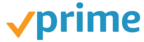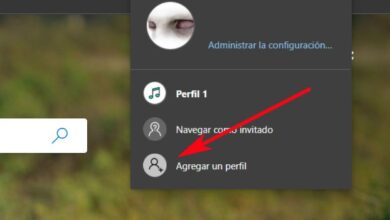Facilitez vos démarches en installant un certificat numérique dans Google Chrome
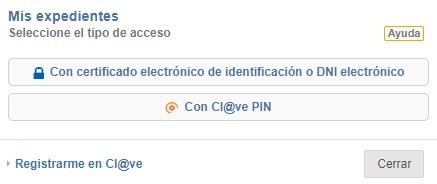
Un certificat numérique est un document qui nous permet de nous identifier sur certaines pages Web. De cette manière, nous pourrons demander nos données et traiter certaines procédures, telles que le compte de résultat, de plusieurs manières différentes. L’un d’eux est via Cl @ ve PIN, un autre avec le certificat électronique DNI (tant que nous l’avons en vigueur) et un autre consiste à le faire via un certificat électronique .
Le certificat électronique est une signature numérique émise par la FNMT qui nous permet d’authentifier notre identité sur Internet. De cette façon, nous pouvons effectuer certaines requêtes, telles que nos données fiscales, nos données de sécurité sociale et même les points du permis de conduire, en plus de signer des documents de manière totalement valide.
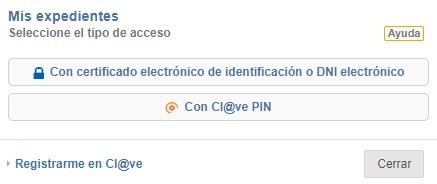
Afin d’utiliser ce certificat sur Internet pour s’authentifier avec lui, il est nécessaire de l’avoir installé sur l’ordinateur afin que les navigateurs, tels que Google Chrome, puissent l’utiliser. Nous expliquons ici comment installer un certificat dans Windows 10 pour pouvoir l’utiliser avec Google Chrome.
Pourquoi est-ce
De manière générale, le certificat numérique nous aide à nous identifier en tant que personne physique via Internet. Ces certificats sont personnels et non transférables, donc tout ce que nous en faisons sera enregistré à notre nom.
L’utilisation la plus courante du certificat numérique est de consulter le site Web du Trésor. Avec lui, nous pourrons accéder à toutes nos informations fiscales, faire le compte de résultat et même effectuer des démarches administratives de chez nous, sans avoir à nous rendre au bureau.
En plus de cela, ce certificat a également de nombreuses autres utilisations. Un autre des plus intéressants est de pouvoir l’utiliser sur le mobile pour se connecter à l’application DGT qui nous permettra de porter le permis de conduire toujours sur le mobile. Une application qui, tout est dit, a pris en charge même les détails de l’hologramme.
Et d’autres utilisations intéressantes que nous pouvons trouver pour ce certificat (comme le DNI électronique) sont:
- Identifiez-vous et accédez à toutes les informations nous concernant sur les plateformes d’assurance.
- Soumettez toutes sortes d’appels et de réclamations
- Remplissez les données du recensement.
- Consultez et inscrivez-vous dans le registre.
- Vérifiez les amendes, à la fois locales et régionales.
- Voir et traiter les subventions et les subventions.
- Vérifiez l’affectation des bureaux de vote.
- Signature électronique de documents privés et formulaires officiels.
Comment installer le certificat numérique dans Windows 10
Contrairement à d’autres navigateurs, comme Mozilla Firefox, qui ont leur propre magasin de certificats, Google Chrome peut lire les certificats directement à partir du système d’exploitation, tout comme Internet Explorer ou Edge, et tout comme il gère la configuration du réseau, comme le proxy.
De cette manière, pour utiliser notre certificat numérique dans Google Chrome, nous n’avons pas à effectuer de configuration particulière dans le navigateur. Ayez simplement le certificat en tant que tel et installez-le sur Windows pour pouvoir l’utiliser avec Google Chrome. Si nous ne disposons pas du certificat numérique, nous vous recommandons de lire l’ annexe 1 , à la fin de cet article, où nous vous expliquons comment le demander.
Selon le type de certificat, le fichier lui-même peut avoir différentes extensions. Le plus courant, dans les nouveaux certificats, est l’extension .PFX.
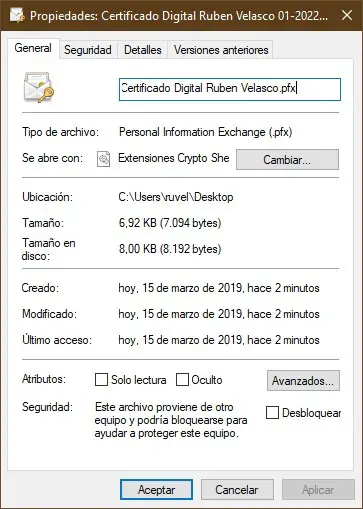
Si nous double-cliquons sur le certificat, nous ouvrirons un assistant d’installation simple grâce auquel nous pouvons importer le certificat sur notre ordinateur.
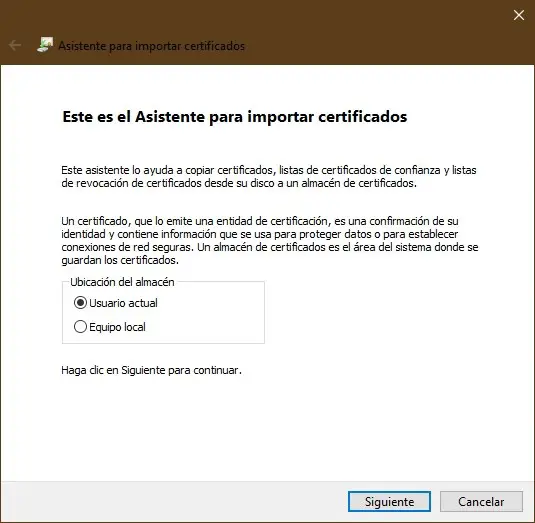
Nous choisirons pour quels utilisateurs nous voulons installer le certificat (pour notre utilisateur actuel ou pour toute personne qui utilise l’équipement. La meilleure option est pour l’utilisateur actuel, pour des raisons de sécurité), le type de certificat que nous voulons importer et nous le ferons introduire notre mot de passe de sécurité (si le a le certificat) pour garantir notre identité.
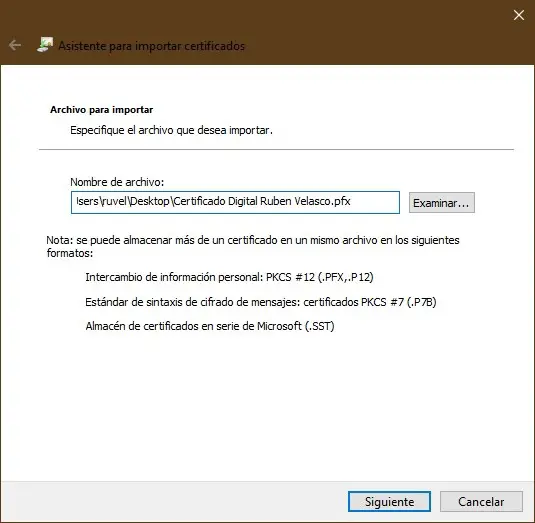
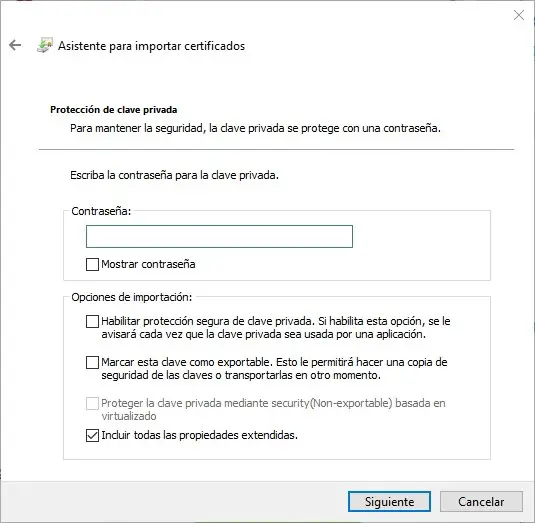
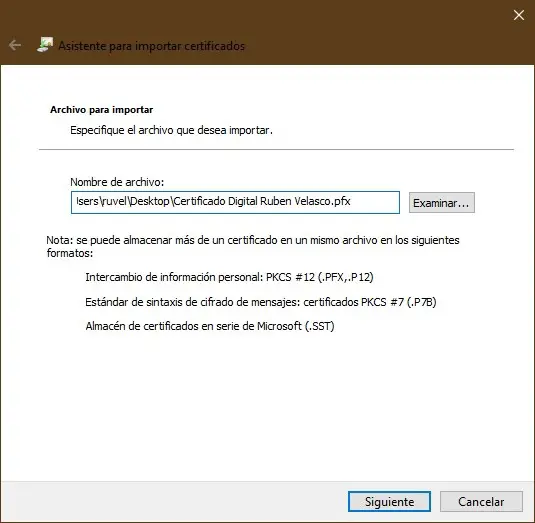
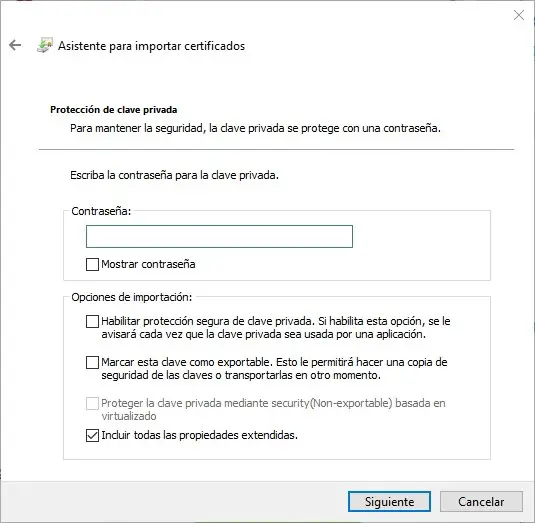
Nous pouvons activer certaines propriétés supplémentaires pour le certificat, comme un avertissement lorsque la clé privée est utilisée ou nous permettre d’exporter le certificat, utile pour faire des copies de sauvegarde.
Nous choisissons que Windows place automatiquement le certificat dans le magasin approprié et c’est tout, nous aurons notre certificat installé dans Windows et prêt à l’utiliser à partir de Google Chrome.
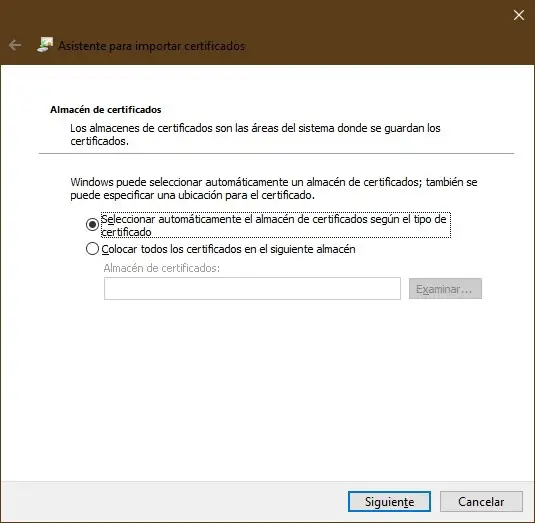
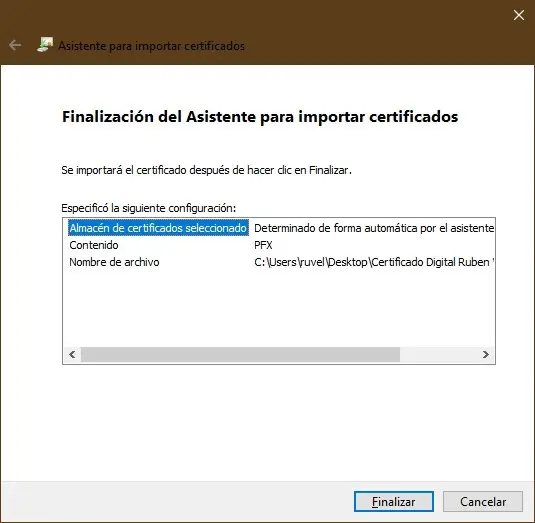
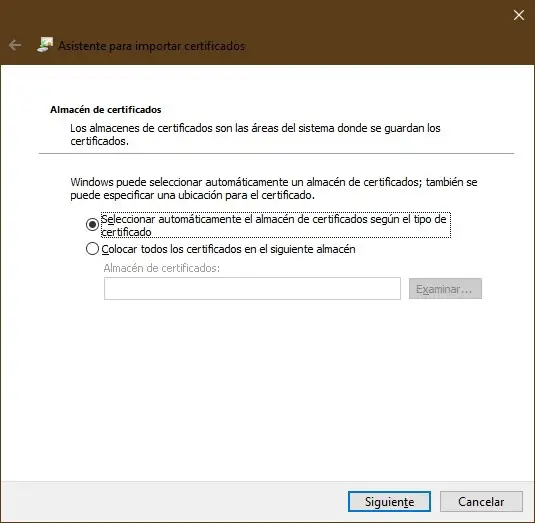
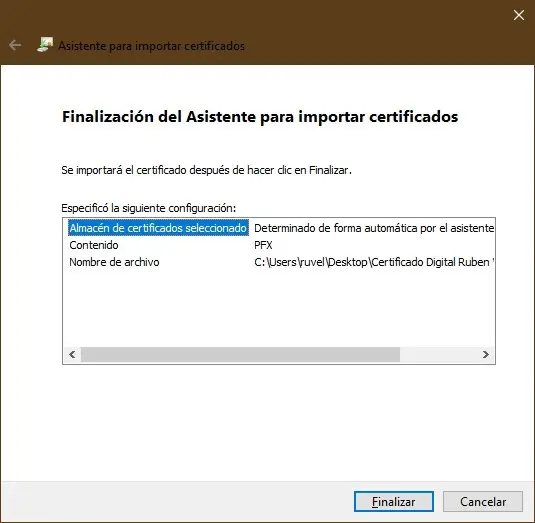
Désormais, lorsque nous essayons d’accéder à un site Web qui nous permet de nous connecter à l’aide de notre certificat, nous pouvons voir comment Google Chrome nous montre un message. Dans celui-ci, nous devons sélectionner le certificat que nous voulons utiliser pour authentifier notre identité.
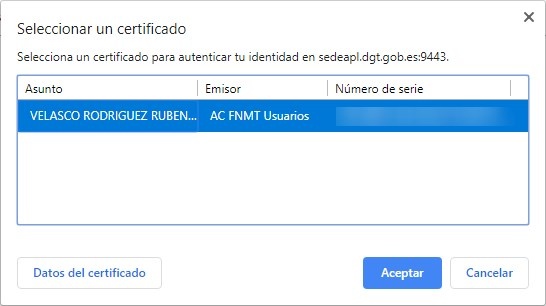
Nous choisissons le certificat que nous voulons (au cas où nous en aurions plusieurs installés sur l’ordinateur) et cliquez sur «OK». Nous nous connecterons automatiquement avec notre certificat et nous pourrons accéder à toutes les informations nous concernant.
Comment obtenir un certificat numérique de la FNMT
Comme nous l’avons expliqué précédemment, les certificats numériques sont émis par la National Currency and Stamp Factory , donc, pour les traiter, nous devrons accéder au lien suivant et suivre les étapes qu’ils indiquent, étapes qui, à vrai dire, sont assez lourdes.
La première chose à vérifier est que notre navigateur est compatible. Nous prévoyons que Google Chrome n’est pas compatible pour émettre le certificat numérique , tout comme Microsoft Edge ne l’est pas. C’est ainsi que fonctionne la technologie en Espagne.
Pour demander le certificat électronique à la FNMT, nous devrons utiliser Internet Explorer ou Firefox. Ce sont les seuls navigateurs qui prennent en charge le processus.
À l’aide d’un navigateur compatible, nous remplissons la demande en ligne et, une fois terminée, nous obtiendrons un code d’application. Avec ce code, nous devrons nous rendre à un bureau de l’état civil, au Trésor ou à la Sécurité sociale, par exemple, pour prouver personnellement notre identité.
Si tout est correct, quelques heures après l’accréditation personnelle, nous pourrons télécharger le certificat en utilisant le même ordinateur et navigateur que nous utilisons pour le demander. En fait, cela peut aussi être fait par d’autres, mais ils insisteront sur le fait que cela doit être fait de la même manière.
Comment utiliser le certificat DNIe dans Google Chrome
En plus de pouvoir utiliser le certificat FNMT pour réaliser nos démarches, les utilisateurs disposant d’un nouveau DNIe peuvent également l’utiliser pour réaliser leurs propres démarches avec leur certificat correspondant.
Pour ce faire, la première chose dont nous avons besoin est d’avoir un lecteur DNIe . N’importe quel modèle fera l’affaire. Nous vous laissons ce qui suit, car c’est l’un des meilleurs vendeurs que nous pouvons trouver sur Amazon.
De plus, nous avons besoin d’un système d’exploitation comme Windows 7 (ou version ultérieure), macOS ou Linux et d’un navigateur Web. Tout navigateur (Chrome, Firefox, Internet Explorer, Edge, etc.) sera compatible avec le DNIe 3.0.
Au début, vous n’avez pas besoin de télécharger ou d’installer quoi que ce soit pour pouvoir utiliser le DNIe sous Windows. Les pilotes les plus récents pour les lecteurs DNI se trouvent dans Windows Update. Tout ce que vous avez à faire est de connecter le lecteur, d’attendre le téléchargement des pilotes, de saisir l’ID dans le lecteur et d’ouvrir Google Chrome. Au cas où vous auriez besoin de télécharger et d’installer quelque chose d’ancien, dans le lien suivant, nous pouvons trouver tous les téléchargements liés au DNI électronique.
Lorsqu’un site Web (comme le Trésor) a besoin du certificat, nous pouvons l’utiliser simplement en entrant le code PIN de notre DNI.
Que faire si le certificat numérique a expiré
Les certificats que nous installons sur le PC ne sont pas éternels. Ceux-ci sont valables quelques années (deux ans, 4 ans, etc.) et, après cette période, ils cessent de fonctionner. Pour les utiliser à nouveau, il est nécessaire de retourner auprès de l’organisme qui l’a émis et d’en demander un nouveau ou un renouvellement.
Quoi qu’il en soit, le certificat numérique que nous avons installé sur le PC ne fonctionne plus. Pas même si nous effectuons les procédures pour le mettre à jour. Par conséquent, nous ne pourrons pas l’utiliser.
Si nous constatons que notre certificat a expiré, la première chose à faire est de le désinstaller de l’ordinateur. Comme Chrome prend les certificats du Windows Store, nous devrons le désinstaller directement à partir de Windows. Nous pouvons le laisser installé, et il n’y aura aucun problème, mais ce n’est pas nécessaire, et mieux vaut faire commander les certificats.
Une fois supprimé, il suffit d’installer le nouveau, en suivant les étapes que nous avons expliquées dans cet article.